Hogyan lehet eltávolítani az összes hiperhivatkozást a Wordben?
Az összes hiperhivatkozás eltávolítása a Word dokumentumban nem bonyolult a Microsoft Word felhasználói számára, és ez az oktatóanyag csupán néhány rendelkezésre álló módszert sorol fel az összes hiperhivatkozás eltávolítására a Word-ben.
Távolítsa el a hiperhivatkozásokat egyenként a Hiperhivatkozás eltávolítása funkcióval
Távolítsa el az összes hiperhivatkozást a parancsikonok használatával
Távolítsa el az összes hiperhivatkozást az aktuális VBA-dokumentumban
Távolítsa el az összes hiperhivatkozást az összes VBA-val rendelkező Word dokumentumban
Távolítsa el az összes hiperhivatkozást a Kutools for Word segítségével
Hagyja abba a hiperhivatkozás automatikus hozzáadását a Word szövegéhez
Gyorsan távolítsa el az összes hiperhivatkozást az aktuális Word-dokumentumból
Könnyű eltávolítani a hiperhivatkozásokat a hiperhivatkozás eltávolításával a Wordben, de időigényes több tucat törléséhez. Itt a Távolítsa el a hiperhivatkozásokat A Kutools for Word funkciója egyetlen kattintással eltávolítja az összes hivatkozást!
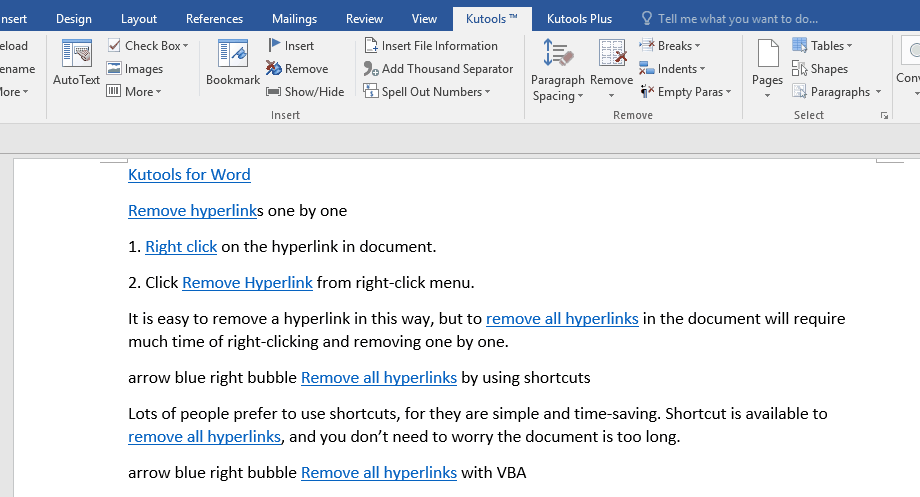
Ajánlott produktivitási eszközök a Wordhez
Kutools for Word: AI integrálása 🤖, több mint 100 speciális funkcióval a dokumentumkezelési idő 50%-át takaríthatja meg.ingyenes letöltés
Iroda fül: Bevezeti a böngészőszerű lapokat a Wordbe (és más Office-eszközökbe), leegyszerűsítve a többdokumentumban történő navigálást.ingyenes letöltés
Távolítsa el a hiperhivatkozásokat egyenként a Hiperhivatkozás eltávolítása funkcióval
Ez a módszer a hiperhivatkozás eltávolítására szolgál a Hiperhivatkozás eltávolítása szolgáltatással, majd másokat ismételten eltávolít egyesével a Wordben.
1. Kattintson a jobb gombbal a megadott hivatkozott szövegre, amelynek hiperhivatkozását eltávolítja, majd válassza a lehetőséget Távolítsa el a hiperhivatkozást a helyi menüből. Lásd a képernyőképet:

Most a hiperhivatkozás egyszerre eltávolításra kerül a megadott hivatkozott linkről.
2. Ismételje meg a fenti műveletet a hiperhivatkozások egyesével történő eltávolításához a Wordben.
Könnyű ily módon eltávolítani a hiperhivatkozást, de sok időbe kerül, ha manuálisan egyesével eltávolítja a dokumentumban található összes hivatkozást.
Távolítsa el az aktuális dokumentum összes hivatkozását parancsikonokkal
Sokan inkább a parancsikonokat használják, mert ezek egyszerűek és időt takarítanak meg. A parancsikon elérhető az összes hiperhivatkozás eltávolításához, és nem kell aggódnia, hogy a dokumentum túl hosszú.
1. nyomja meg Ctrl + A gombokat egyszerre a teljes dokumentum kiválasztásához.
2. Következő megnyomás Ctrl + műszak + F9 gombokat egyszerre az összes hiperhivatkozás eltávolításához az aktuális dokumentumban.
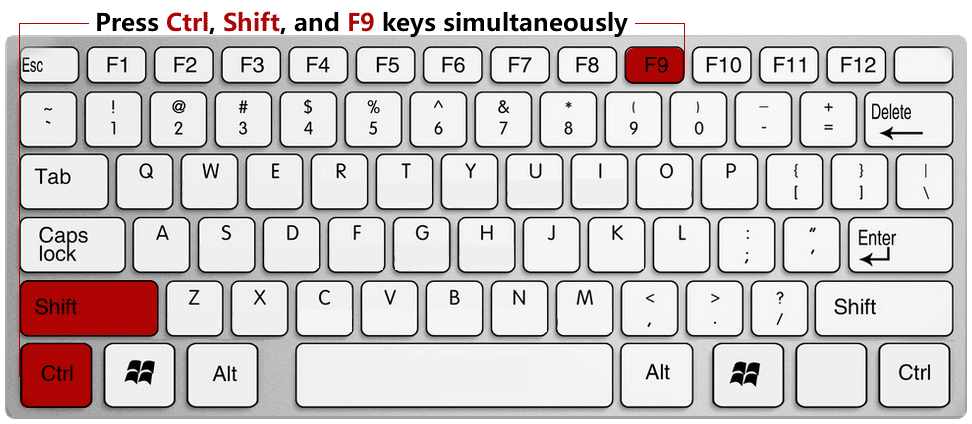
Jegyzet: A parancsikon módszer eltávolítja az összes mögöttes mezőt.
Távolítsa el az összes hiperhivatkozást az aktuális VBA-dokumentumban
Iroda fül - Füles böngészés és több Word-dokumentum szerkesztése, például Firefox, Chrome, Internet Explore 10! Szerezd meg most!

A következő VBA segítségével egyszerűen eltávolíthatja az összes hiperhivatkozást az aktuális Word-dokumentumból.
1. nyomja meg Alt + F11 billentyűk megnyitásához Microsoft Visual Basic alkalmazásokhoz ablak.
2. Kattints betétlap > Modulok, majd másolja és illessze be a következő VBA kódot a Modul ablakba.
VBA 1: Távolítsa el az aktuális dokumentum összes hiperhivatkozását
Sub KillTheHyperlinks()
' -----------------------------------------------
' Removes all hyperlinks from the document:
' Text to display is left intact
' -----------------------------------------------
With ThisDocument
' Loop while there are hyperlinks afoot!
While .Hyperlinks.Count > 0
.Hyperlinks(1).Delete
Wend
End With
' Shut this off, don't need anymore popping up
Application.Options.AutoFormatAsYouTypeReplaceHyperlinks = False
End Sub3. Ezután kattintson a futás gombot, vagy nyomja meg az F5 billentyűt a parancsfájl futtatásához.
Most látni fogja az összes hiperhivatkozást az aktuális Word-dokumentumban.
Távolítsa el az összes hiperhivatkozást az összes VBA-val rendelkező Word dokumentumban
Az első VBA kódtól eltérően, amely eltávolítja az összes hiperhivatkozást csak az aktuális dokumentumban, a második VBA kód lehetővé teszi az összes hiperhivatkozás eltávolítását az összes nyitott dokumentumból.
1. nyomja meg Alt + F11 billentyűk megnyitásához Microsoft Visual Basic alkalmazásokhoz ablak.
2. Kattints betétlap > Modulok, majd másolja és illessze be a következő VBA kódot a Modul ablakba.
2. VAB: Távolítsa el az összes hiperhivatkozást az összes megnyíló Word-dokumentumból
Sub KillTheHyperlinksInAllOpenDocuments()
' -----------------------------------------------
' Removes all hyperlinks from any open documents
' Text to display is left intact
' -----------------------------------------------
Dim doc As Document
Dim szOpenDocName As String
' Loop through all open documents:
For Each doc In Application.Documents
' Store the document name
szOpenDocName = doc.Name
' Remove the hyperlinks from that document
With Documents(szOpenDocName)
' Loop while there are hyperlinks afoot!
While .Hyperlinks.Count > 0
.Hyperlinks(1).Delete
Wend
End With
' Shut this off, don't need anymore popping up
Application.Options.AutoFormatAsYouTypeReplaceHyperlinks = False
Next doc
End SubMost minden megnyíló Word-dokumentum összes hiperhivatkozását egyszerre törli.
Távolítsa el az összes hiperhivatkozást a Kutools for Word segítségével
A Kutools for Word'S Távolítsa el a hiperhivatkozásokat segédprogram segítségével gyorsan eltávolíthatja az összes hiperhivatkozást a teljes dokumentumról vagy a dokumentum kiválasztott részéről.
1. Kattints Kutools > eltávolít > Távolítsa el a hiperhivatkozásokat. Lásd a képernyőképet:

2. Az előugró Eltávolítás párbeszédpanelen kattintson a gombra OK gomb, lásd a képernyőképet:

Ezután megjelenik egy párbeszédpanel, amely megmondja, hogy hány hiperhivatkozást távolítottak el. Csak csukja be.

És látni fogja, hogy az összes hiperhivatkozás eltávolításra kerül az aktuális Word-dokumentumból, az alábbi képernyőképen:

A Távolítsa el a hiperhivatkozásokat A Kutools for Word funkciója eltávolítja az összes hivatkozást a szövegből, de megmarad a szöveg- és formátumstílus. Ingyenes próbaverziót!
Hagyja abba a hiperhivatkozás automatikus hozzáadását a Word szövegéhez
Például eltávolította a hiperhivatkozást a „https: // www.extendoffice.com ”, azonban a hiperhivatkozás automatikusan bekerül a szövegbe, amikor szóközt írunk be, vagy megnyomjuk a belép gombot a szöveget követve az alábbi képernyőképen. Ebben az esetben konfigurálnunk kell a Word Opciókat, és le kell állítanunk a hiperhivatkozások automatikus hozzáadását a Word szövegéhez.

1. Kattints filé > Opciók a Wordben.
2. A Word beállításai párbeszédpanelen kattintson a gombra Vízhatlanítás a bal sávban, majd kattintson a gombra AutoCorrect beállítások gomb. Lásd a képernyőképet;

3. Az Automatikus javítás párbeszédpanelen engedélyezze a Automatikus formázás gépelés közben fülön, törölje a jelet a Internet és hálózati utak hiperhivatkozásokkal opciót, és kattintson a OK gomb. Lásd a képernyőképet:

4. Kattintson az OK gombra a Word Beállítások párbeszédpanelen.
Mostantól a Word már nem ad automatikusan hiperhivatkozásokat a speciális szöveghez, például a webhely elérési útjához.
A legjobb irodai hatékonyságnövelő eszközök
Kutools for Word - Növelje Word-élményét az Over segítségével 100 Figyelemre méltó tulajdonságok!
🤖 Kutools AI asszisztens: Alakítsa át írását mesterséges intelligencia segítségével - Tartalom létrehozása / Szöveg átírása / Összefoglalja a dokumentumokat / Információért érdeklődjön dokumentum alapján, mindezt a Word-en belül
📘 Dokumentummesterség: Felosztott oldalak / Dokumentumok egyesítése / Kijelölés exportálása különböző formátumokban (PDF/TXT/DOC/HTML...) / Kötegelt konvertálás PDF-be / Oldalak exportálása képként / Nyomtasson több fájlt egyszerre...
✏ Tartalom Szerkesztés: Kötegelt keresés és csere Több fájl között / Minden kép átméretezése / Transzponálja a táblázat sorait és oszlopait / Táblázat konvertálása szöveggé...
🧹 Könnyed tisztítás: Söpörj el Extra helyek / Szakaszszünetek / Minden fejléc / Szövegdobozok / Hiperhivatkozások / További eltávolító eszközökért látogasson el a mi oldalunkra Csoport eltávolítása...
➕ Kreatív betétek: Beszúrás Ezer elválasztó / Jelölőnégyzetek / Rádió gombok / QR-kód / Vonalkód / Átlós vonal táblázat / Egyenletfelirat / Képfelirat / Táblázat felirata / Több kép / Fedezzen fel többet a Csoport beszúrása...
???? Precíziós kiválasztás: Pontosan konkrét oldalak / asztalok / formák / címsor bekezdései / A navigáció javítása a következővel: több Jelölje ki a funkciókat...
⭐ Star Enhancements: Gyorsan navigáljon bármely helyre / ismétlődő szöveg automatikus beszúrása / zökkenőmentesen válthat a dokumentumablakok között / 11 Konverziós eszközök...
